在處理 PDF 文件時,用戶可能會面臨各種挑戰,例如檔案可存取性不足,導致需要在不同應用程式之間切換檢視文件,或是每次要存取時都得下載 PDF 文件。而 Notion 是一款能用來整理資訊、嵌入檔案、管理專案,還能與團隊協作的工具。
在 Notion 中嵌入 PDF 文件,就能解決可存取性的問題 —— 這款軟體允許在 Notion 頁面內直接查看、分享 PDF 文件,甚至與 PDF 文件互動。如此一來,團隊間的工作流程會更簡化,效率也能提升。
本指南將逐步向您示範在 Notion 中嵌入 PDF 文件的方法。不論您是學生還是專業人士,善用 Notion 的嵌入功能,都能更高效地管理文件。
第 1 部分:使用嵌入區塊在 Notion 中嵌入 PDF 文件
在 Notion 中嵌入 PDF 文件的其中一種方式,就是使用「嵌入區塊」。這種方法能直接在 Notion 中顯示 PDF 文件預覽,意味著您不用離開當前頁面,就能滾動瀏覽文件內容,輕鬆找到需要的資訊,不會中斷工作流程。
以下是使用嵌入區塊在 Notion 中嵌入 PDF 文件的步驟:
- 開啟 Notion,並打開您想嵌入 PDF 文件的頁面。接著點擊頁面中的空白處,輸入「/embed」,再從彈出的選單中選擇「Embed」選項。
- 此時就能選擇並嵌入您的 PDF 文件:
- 如果您的 PDF 文件大小小於 5MB,可直接在 Notion 內上傳 —— 只需選擇「上傳」即可。
- 若文件超過 5MB,可透過 UPDF 生成鏈接或二維碼。
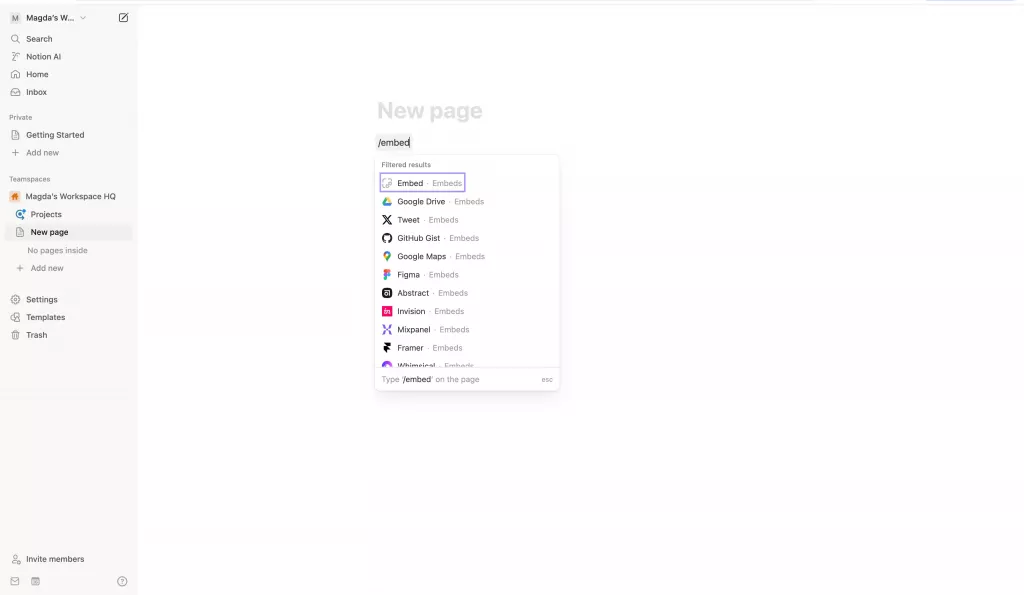
透過 UPDF 生成鏈接或二維碼的方法:
先在 UPDF 中打開您的 PDF 文件,點擊「儲存」旁的下拉按鈕,選擇「UPDF 分享」>「建立鏈接」,就能生成可分享的 URL。之後複製這個鏈接,粘貼到 Notion 中完成嵌入;也可以下載生成的二維碼,再上傳到 Notion。
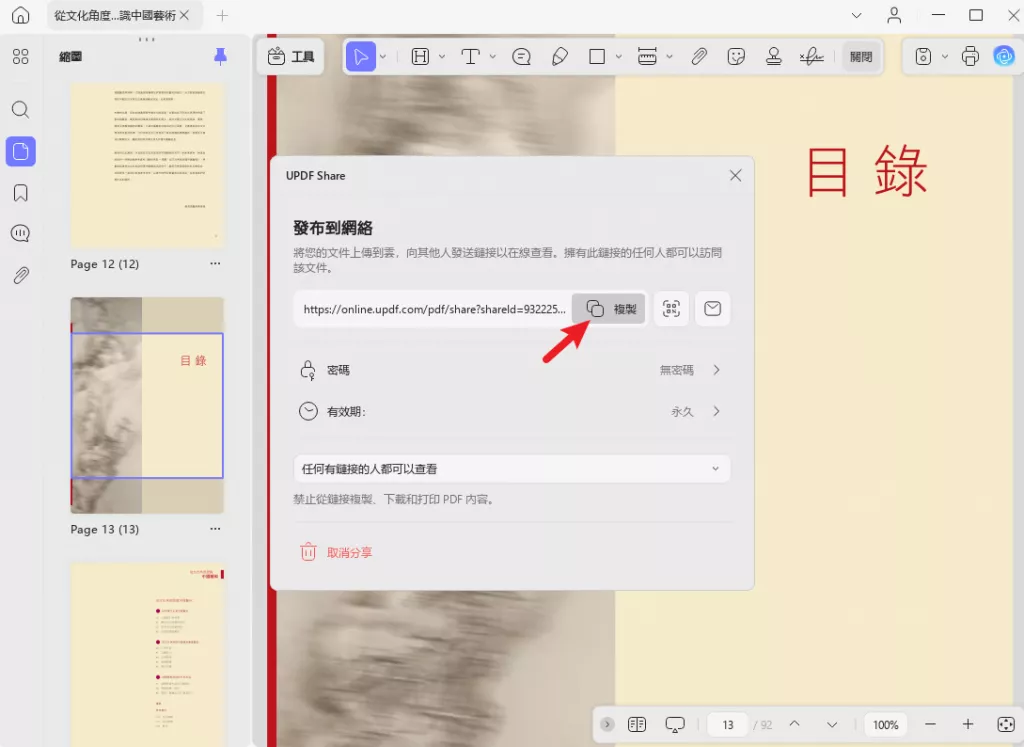
Windows • macOS • iOS • Android 100% 安全性
第 2 部分:使用檔案區塊在 Notion 中嵌入 PDF 文件
如果您不需要在 Notion 中直接閱讀 PDF 文件,也可以用「檔案區塊」來附加 PDF 文件。這種方式能讓您上傳文件,方便日後存取與下載。
以下是使用檔案區塊在 Notion 中嵌入 PDF 文件的步驟:
- 開啟 Notion,打開您想嵌入 PDF 文件的頁面。點擊頁面空白處,輸入「/file」,從選單中選擇「檔案」選項。
- 接著選擇並上傳您的 PDF 文件:
- 若文件大小小於 5MB,可直接上傳。
- 若文件超過 5MB,建議透過 Notion 的嵌入區塊,粘貼由 UPDF 生成的鏈接或二維碼,完成 PDF 文件的嵌入。
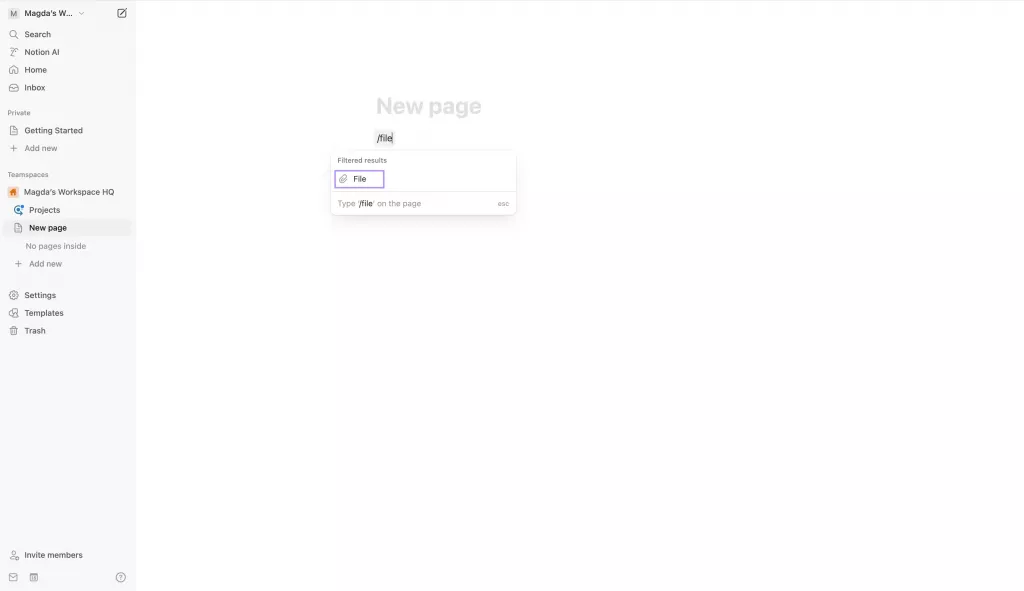
第 3 部分:透過匯入在 Notion 中嵌入 PDF 文件
如果您需要編輯 PDF 文件的內容,或是想把 PDF 文件的全部內容匯入 Notion,可使用「匯入」功能。這個選項能將 PDF 文件轉換為 Notion 頁面,讓您自由編輯文字;但要注意,轉換後部分格式品質可能會流失。
以下是透過匯入在 Notion 中嵌入 PDF 文件的步驟:
- 點擊 Notion 左側選單中的「設定」圖示。
- 在設定選項中選擇「匯入」。
- 點選「PDF」選項,再挑選您要匯入的 PDF 文件。此時 Notion 會自動擷取文件內容,並將其轉換為 Notion 頁面。
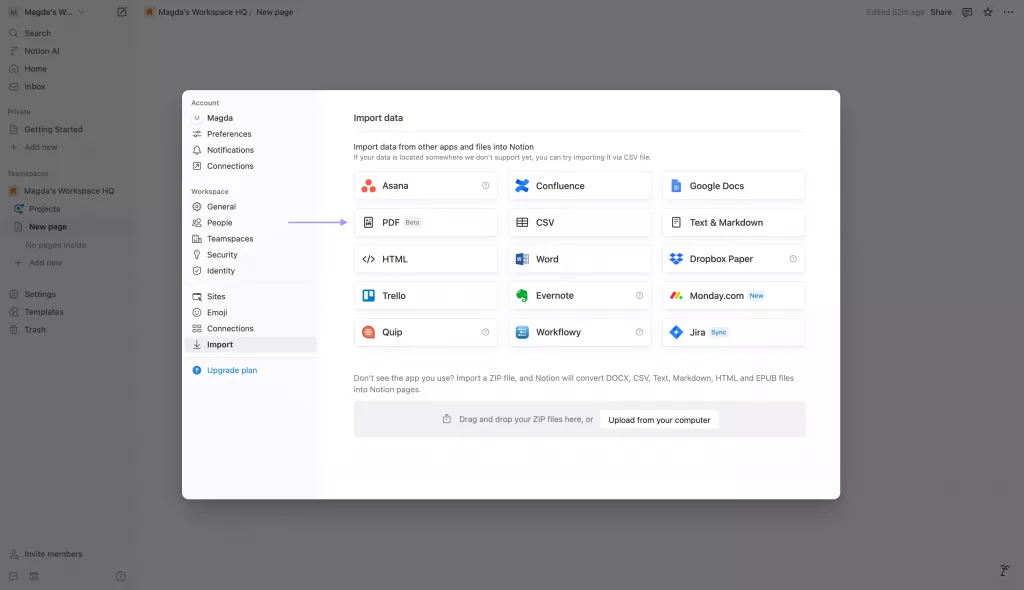
第 4 部分:額外技巧:在 Notion 中嵌入 PDF 文件前,編輯 PDF 文件的最佳工具
如果您經常處理 PDF 文件,一定知道在嵌入 Notion 前,有個可靠的編輯工具有多重要。不論是要建立、註釋還是調整文件,合適的軟體都能幫您優化工作流程。UPDF 就是這樣的工具 —— 它不僅能生成 PDF 文件的鏈接或二維碼,還提供多項進階的 PDF 文件編輯功能。點擊下方按鈕,即可下載 UPDF 試用看看。
Windows • macOS • iOS • Android 100% 安全性
UPDF 提供哪些功能?
UPDF 是一款多功能的 PDF 文件管理方案,主要功能包括:
- 編輯工具:可編輯文字、新增圖片與連結等內容。
- 註釋工具:可添加註釋、評論或手繪標記。
- OCR 功能:OCR 功能可以將掃描生成的 PDF 文件,轉換為可編輯的文字文件。
- 轉換工具:可將 PDF 文件轉換為 Word、Excel、PPT 等其他常見格式。
- 檔案管理:能重新排列、合併或拆分 PDF 文件的頁面。
- 密碼保護:透過新增密碼與使用者權限,保障 PDF 文件的安全性。
- 生成鏈接 / 二維碼:建立可分享的 PDF 文件鏈接或二維碼,方便在 Notion 中嵌入。

如何在 UPDF 中建立與編輯 PDF 文件?
以下示範如何在 UPDF 中輕鬆建立與編輯 PDF 文件:
- 建立空白 PDF 文件:
開啟 UPDF 後,前往「工具」>「空白頁」,即可建立一個新的空白 PDF 文件。 - 新增內容:
透過左側選單切換到各種編輯模式(例如在「工具」中選擇「編輯」),就能使用頂部選單的工具新增文字、圖片或建立連結 —— 只需點擊頁面上的任一位置,就能放置內容。 - 建立表單:
若要建立 PDF 表單,從左側選單的「工具」中選擇「表單」圖示,再利用頂部的工具(如文字方塊、核取方塊等)建立表單。 - 編輯現有 PDF 文件:
若要編輯已有的 PDF 文件,先在 UPDF 中打開該文件,切換到「編輯」模式後,就能個別選取文字、圖片等元素進行修改,或新增更多內容。
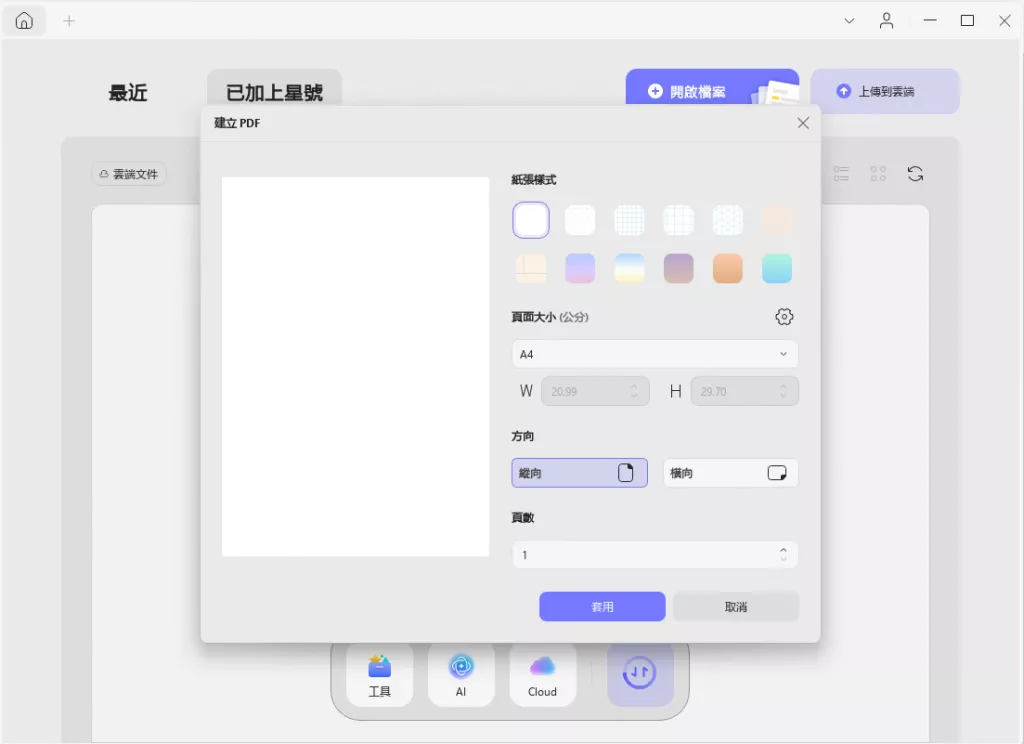
若想進一步了解 UPDF 的功能,建議觀看相關教學影片,或閱讀詳細的評論文章。
第 5 部分:有關在 Notion 中嵌入 PDF 文件的常見問題
Q1:為什麼 Notion 無法順利嵌入 PDF 文件?
可能原因與解決方式如下:
- 檔案格式不符:確認檔案副檔名為「.pdf」,若為其他格式(如「.epub」「.docx」),需先轉換為 PDF 文件。
- 鏈接無效:若透過鏈接嵌入,需確認鏈接可公開存取、未過期,且來源平台(如 UPDF、Google Drive)穩定。
- 檔案大小超限:Notion 免費版上傳限制為 5MB,超過需透過 UPDF 生成鏈接,或升級 Notion 付費版。
- 網路或瀏覽器問題:重新整理頁面、更換網路,或清除瀏覽器快取後再嘗試。
Q2:在 Notion Android 版中如何查看嵌入的 PDF 文件?
Notion Android 版暫不支援直接預覽 PDF 文件,可透過以下方式查看:
- 將 PDF 文件上傳到 UPDF、Google Drive 或 Dropbox,生成可分享鏈接。
- 在 Notion 中透過「嵌入區塊」粘貼該鏈接。
- 點擊嵌入的鏈接,即可跳轉至對應平台查看 PDF 文件。
總結
Notion 是團隊協作的實用工具,善用其嵌入功能,不僅能優化工作流程,還能提升重要 PDF 文件的可存取性。透過本指南,希望您能學會用嵌入區塊、檔案區塊或匯入功能,在 Notion 中順利嵌入 PDF 文件。若您或團隊經常處理 PDF 文件,建議下載 UPDF,利用其編輯、生成鏈接等功能,進一步提升工作效率。
Windows • macOS • iOS • Android 100% 安全性
 UPDF
UPDF
 Windows
Windows Mac
Mac iPhone/iPad
iPhone/iPad Android
Android UPDF AI 在線
UPDF AI 在線 UPDF 數位簽名
UPDF 數位簽名 PDF 閱讀器
PDF 閱讀器 PDF 文件註釋
PDF 文件註釋 PDF 編輯器
PDF 編輯器 PDF 格式轉換
PDF 格式轉換 建立 PDF
建立 PDF 壓縮 PDF
壓縮 PDF PDF 頁面管理
PDF 頁面管理 合併 PDF
合併 PDF 拆分 PDF
拆分 PDF 裁剪 PDF
裁剪 PDF 刪除頁面
刪除頁面 旋轉頁面
旋轉頁面 PDF 簽名
PDF 簽名 PDF 表單
PDF 表單 PDF 文件對比
PDF 文件對比 PDF 加密
PDF 加密 列印 PDF
列印 PDF 批量處理
批量處理 OCR
OCR UPDF Cloud
UPDF Cloud 關於 UPDF AI
關於 UPDF AI UPDF AI解決方案
UPDF AI解決方案  AI使用者指南
AI使用者指南 UPDF AI常見問題解答
UPDF AI常見問題解答 總結 PDF
總結 PDF 翻譯 PDF
翻譯 PDF 解釋 PDF
解釋 PDF 與 PDF 對話
與 PDF 對話 與圖像對話
與圖像對話 PDF 轉心智圖
PDF 轉心智圖 與 AI 聊天
與 AI 聊天 PDF 轉成 Word
PDF 轉成 Word PDF 轉成 Excel
PDF 轉成 Excel PDF 轉成 PPT
PDF 轉成 PPT 使用者指南
使用者指南 技術規格
技術規格 產品更新日誌
產品更新日誌 常見問題
常見問題 使用技巧
使用技巧 部落格
部落格 UPDF 評論
UPDF 評論 下載中心
下載中心 聯絡我們
聯絡我們











